
皆さんパソコンのマウスは何を使っていますか?
パソコンで作業をする際にはマウスは切っても切り離せない重要なアイテムになりますが、人によっては案外最初にテキトーなものを買ってそのまま使ってる方も多いのではないのでしょうか?
今回は忘れがちな重要アイテムのマウスに焦点をあてて、疲労感も軽減でき、日々の作業をもっと効率的にできると評判のロジクールのワイヤレストラックボールマウス MX ERGOについてレビューします。
目次
ロジクール ワイヤレストラックボールマウス MX ERGO

自宅のPCで写真編集やブログの編集作業でマウスを酷使するのもあり、手が疲れるなぁと度々悩んでいました。
前書きに「マウスは案外最初にテキトーなものを買って使ってる人が多いのではないのでしょうか?」と書きましたが、何を言う、自分がまさにそれでした。

それもありネットで良いワイヤレスのマウスはないか調べてみたところロジクールの「MX ERGO」がなかなかに良いぞ!との評判のレビューを多くみかけました。
MX ERGOは通常のマウスとは違い、親指でマウスポインターを操作するトラックボール式となります。
会社のPCでは同じロジクールが出している安価な別モデルのトラックボールマウス「M570」を1か月ほど前から使ってます。
それまではトラックボールマウスは使ったことが無かったのですが、このM570が案外使いやすかったというのもあり、ロジクールに対しての信頼感とその上位モデルの「MX ERGO」への興味が増し増しに。
値段も1万円ほどとマウスにしてはなかなかの価格でしたが、「これも自己投資や!」と自己暗示をかけて自宅PC用に勢いで買いました。勢い大事。

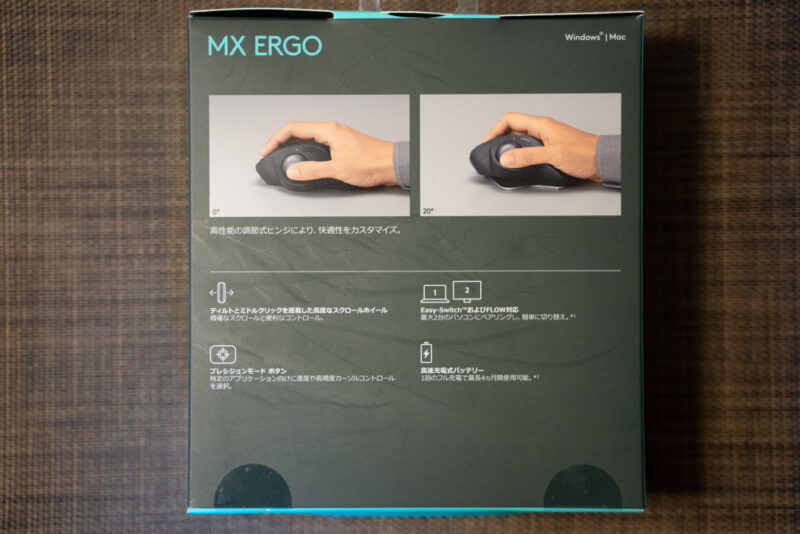
ポイント
箱も高級感がたっぷりでワクワク感が高まります
手に馴染むフィット感 角度調整も可能

ロジクールのMX ERGOのサイズ感は普通のマウスより大きめで重量感もあります。
ただトラックボール式は普通のマウスと違い本体を動かさないのでその大きさや重量は安定感に繋がっています。
形状も計算して作られているのもあり、手を置いたときのフィット感はいままで使ったマウスの中で抜群にいいです。

またMX ERGOの特徴として角度が0度と20度の2パターンで調整が可能です。
角度を20度にすると親指の位置が若干上向きになります。
個人的には手首から肩にかけての負担が軽減されている感覚があるので20度で利用してます。
操作性のスムーズ性 カーソル速度の調整が可能
MX ERGOをはじめ、トラックボールマウスは操作に慣れるまではどうしても違和感があります。
しかし一度慣れて操作面や使用時の楽さを感じてしまうと普通のマウスには戻れなくなります。

またカーソルの速度は通常利用のスピードモードと、精密動作に最適なプレシジョンモードを側面のボタン1つで切り替えができます。
Photoshopなどのデザイン作業中の1ピクセルごとでの細かい作業もやりやすくなるのでこの点は結構便利なポイントですね。
カスタマイズキーにソフトごとのショートカットの登録が可能

MX ERGOにはホイールの上下左右と押し込みに加えて、マウスに複数のボタンがあります。
付属の専用のソフトLogicool Optionを使うことでボタンにショートカットキーを自由に登録できます。
またカスタマイズの幅もLightroom、Premiereなどアプリケーションごとにショートカットを自由に登録できるので、この機能を十二分に活用することで作業効率をぐーんと上げることができます。
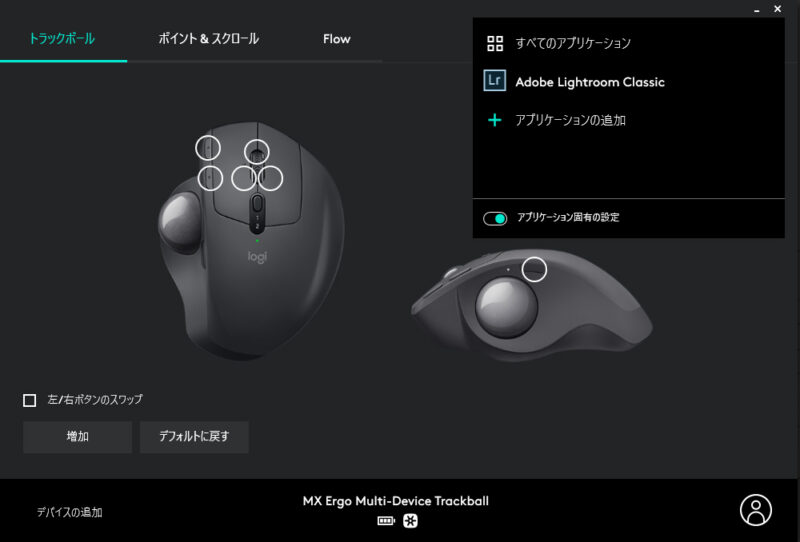
ポイント
パソコンにインストールしてるアプリケーションを追加することでMX ERGOを自分の思いのままに!
登録アプリ利用時には自動的に登録したショートカットに変更されます。
MX ERGOを購入するにあたってこの点が自分の中では結構大きなポイントでした。

可能性を感じれるME ERGOのショートカットの活用方法に関しては別記事でまとめました。
-

MX ERGO トラックボールマウスのショートカットで動画編集・写真編集を簡単に!
自分はクリエイターご用達のAdobeCreative Cloudに加入しています。 写真の編集にLightroomやPhotoshop、動画の編集にはPremiereProを使っていますが、マウスを変 ...
続きを見る
もしもの時の充電切れも安心
MX ERGOは電池ではなく内蔵バッテリーでフル充電で4か月、1分の充電で1日は利用可能です。
唐突に動かなくなった時も電池タイプと違いMicroUSBを指すだけで手軽に復旧することができます。
また充電しながら利用でき、充電ケーブルが刺さっていても特に操作には干渉しないので正直充電のことは気にしなくてもいいレベルです。
レシーバー、Bluetooth可能

USBのレシーバーを使った接続と、Bluetoothの接続の2パターン用意されています。
デスクトップPCなどの場合はレシーバー、ノートPCの場合はBluetoothで利用が可能です。
使い分けする際にいちいちレシーバーを差し替える必要がありません。
これは結構ありがたいです。
FLOW機能で2台のパソコンをシームレスでファイルのやり取りが可能に
MX ERGOに2台までのパソコンを登録することで、ボタン1つ押すだけでパソコンの接続先を変更できます。

また2台登録しており、どちらにも専用ソフトLogicool OptionをインストールすることでFLOW機能が使えます。
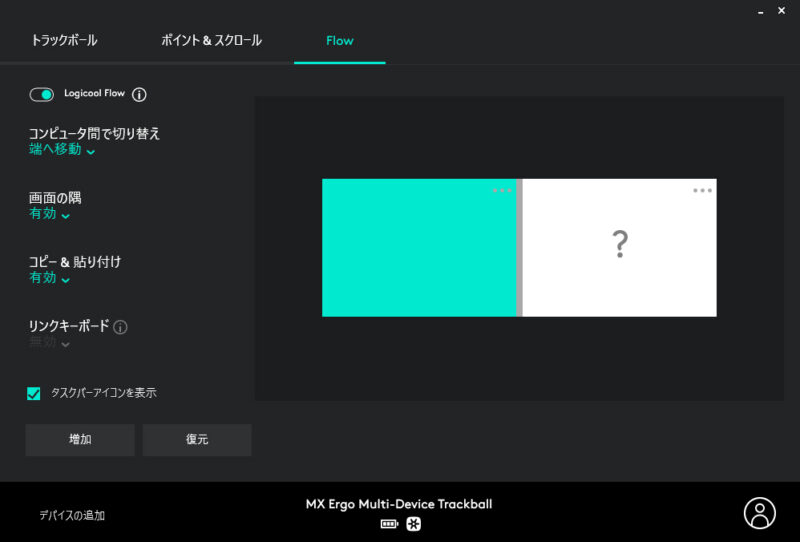
この機能を利用することでデュアルディスプレイにした時のように、1台目のパソコンの画面の端から2台目のパソコンへ直接行き来できるようになります。
ファイルのドラッグ&ドロップや、コピー&ペーストで直接2台のパソコン間のファイル移動がおこなえます。
ポイント
FLOWを利用する際に2台のパソコン同士を右側、左側どの位置でリンクさせるかなどの制御内容も変更することができます。
メインのPCから外出用のノートPCにファイルを移動させたいときに、態々USBメモリーに保存して移動、という手間がなくなるのでファイルの移動がめちゃくちゃ楽になります。

MX ERGOとの合わせ買いでおすすめの便利グッズ

MX ERGOのマウス購入にあわせて、MX ERGO本体の滑り止めと手首のさらなる疲労軽減も考えて、エレコムのマウスパッド FITTIO Highも購入しました。
MX ERGOの角度調整を20度にして手首の角度的には楽になったのは間違いないのですが、「手首が垂直に机の端に丁度当たって痛いやんけ!」というのが理由です。
このマウスパッド、「長時間のマウス操作をされる方におすすめのリハビリテーション工学のノウハウと、様々な検証によって生まれた疲労軽減を追求したマウスパッド」というキャッチコピーで販売されているだけあり、手首の負担軽減の点でかなりの恩恵を実感できます。
手首の高さにこだわりがあるとの記載があり少し内側に傾いた角度になっています。

なによりクッション部分のクッション性が高く、使ってると手首が吸い込まれるようなフィット感が気持ちいいです。
素材からして高級感があることから、MX ERGOとのデザインの統一感も良いので、より負担を軽減したい方は特に一緒買いをおすすめします。
まとめ
評判の高いロジクールのワイヤレストラックボールマウス、MX ERGOを使ってみたレビューを書いてみました。
MX ERGOはマウスと考えると高い買い物かもしれませんが、実際に使ってみると価格が納得できる性能を感じています。
負担の軽減もそうですが、ショートカットキーの登録でアプリによっては作業効率がかなりよくなりました。
正直な感想として、毎日使うものだからこそ良いものを買って正解だったなと思っています。
パソコンで作業をするにあたって必要なPCガジェットだからこそ、一度マウス周りを見直してみてはいかがでしょうか?
ショートカットをさらに活用するならTourBoxはおすすめのガジェットです。 PhotoshopやPremiere Proなどの写真編集、動画編集ソフトを使う際に「なにか効率化できる方法ないかなぁ」とよく考えてしまいます。 Adobeなどの高性能なソフトはツールが多くて覚えきれ ... 続きを見る

TourBox Elite レビュー | 動画編集を効率化するガジェットの使い方
収納もできメモも書けてデスク周りがすっきり!地味にキーボードも使いやすくなります。 ブログ記事の作成や写真編集などのパソコン作業を自宅でおこなうのが多い自分ですが、テレワークの需要が高まる中、自分と同じように自宅でパソコン作業をされる方は多くなったかと思います。 そんな自分の課題とし ... 続きを見る

MEMOTTEマルチホワイトボード レビュー | 収納もできるPC作業の便利ガジェット
ショートカットを登録したらPhotoshopやPremiereの作業効率がめっちゃあがりました! 自分はクリエイターご用達のAdobeCreative Cloudに加入しています。 写真の編集にLightroomやPhotoshop、動画の編集にはPremiereProを使っていますが、マウスを変 ... 続きを見る

MX ERGO トラックボールマウスのショートカットで動画編集・写真編集を簡単に!














